Altyazı (CC) ve altyazı, ek veya yorumlayıcı bilgi sağlamak için bir televizyonda, video ekranında veya başka bir görsel ekranda metin görüntüleme işlemidir. Her ikisi de, tipik olarak, bazen konuşma dışı öğelerin açıklamaları da dahil olmak üzere, bir programın gerçekleştiği gibi ses bölümünün bir transkripsiyonu olarak (aynen veya düzenlenmiş biçimde) kullanılır.
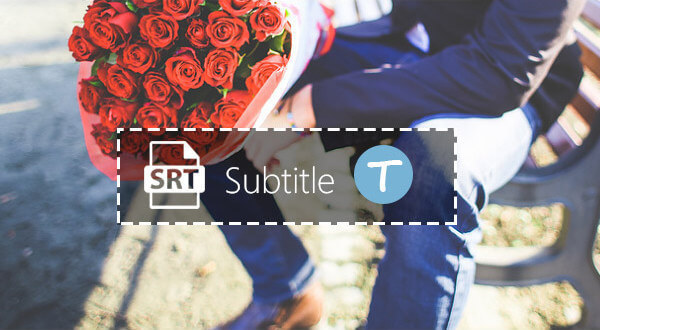
Bazı durumlarda, siz veya bir başkası Xfinity üzerinde altyazı özelliğini veya altyazı özelliğini etkinleştirmiş olabilirsiniz. Bu özellik, altyazı ayarlarından kolayca tetiklenebilir veya devre dışı bırakılabilir. Bu makaleyi inceleyebilir ve bu makalede Xfinity X1'de kapalı açıklamalı alt yazıları / altyazıları açmayı / kapatmayı öğrenebilirsiniz. Ayrıca, bir videoya altyazı eklemek veya kaldırmak istiyorsanız size bir altyazı aracı tanıtacağız.
Bu bölümde, örneğin Xfinity üzerinde altyazıyı açmanın veya kapatmanın iki yolunu göstereceğiz. Biri uzaktan kumanda kullanıyor, diğeri erişilebilirlik ayarları menüsünü kullanıyor.

Xfinity X1'deki kapalı açıklamayı kontrol etmek için ses uzaktan kumandasını kullanabilirsiniz. Mikrofon düğmesini basılı tutup cihaza "Altyazıyı aç" veya "Altyazıyı kapat" deyin.
1Xfinity düğmesini tıklayın. Ayarlar'ı (dişli çark simgesi) vurgulayın ve "Tamam" düğmesine basın.
2"Erişilebilirlik Ayarları" seçeneğini vurgulayın ve "Tamam" düğmesine basın.
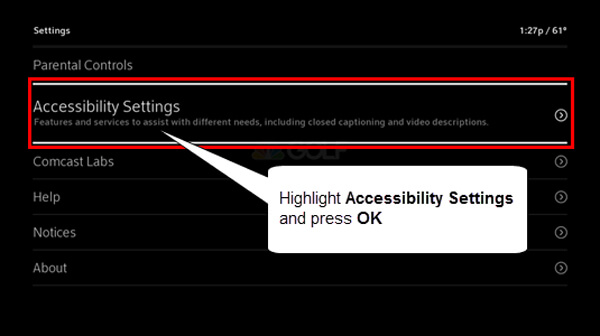
3Altyazı'yı vurgulayın. Özelliği "Açık" veya "Kapalı" olarak değiştirmek için "Tamam" düğmesine basın.
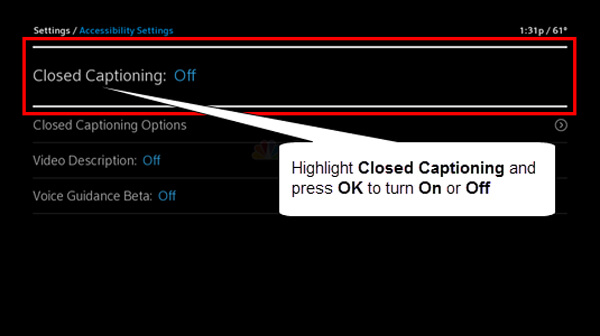
4Her şey yapılırsa "Çıkış" ı seçin. Kanalı değiştirmeli ve değişiklikleri tetiklemelisiniz.
notlar:
◆ "Açık" ı seçerseniz, yazı tipi boyutu, renk ve biçimlendirme gibi bazı ayarları kişiselleştirmek için "Kapalı Altyazı" Seçeneklerine gidin.
◆ Eğer isterseniz altyazıyı düzenle kendi yazı tipi, arka plan ve pencere stili seçeneklerinizi seçerek "Özel" i seçin. İsterseniz, varsayılan Kapalı Altyazı stilini almak için stili "Otomatik" olarak ayarlayın.
Bu arada, bir MP4 / MKV / AVI videosuna altyazı eklemek / kaldırmak istiyorsanız, Video Dönüştürücü Ultimate, video dönüştürme, indirme, düzenleme ve benzeri diğer özelliklerin yanı sıra altyazıyı kişiselleştirmeniz için profesyonel video aracı.
1Video Converter Ultimate'ı yükleyin ve başlatın.

2Videoyu eklemek için "Dosya Ekle" yi tıklayın.

3Altyazının yanındaki artı şeklindeki düğmeyi tıklayın ve ardından altyazı dosyasını videoya yükleyin. Desteklenen altyazı biçimleri SRT, ASS ve SSA.

4Efekti görmek için videoyu önizleyin. Video Converter Ultimate'ı şu şekilde de kullanabilirsiniz: altyazı sökücü videodan yumuşak altyazıları silmek için.